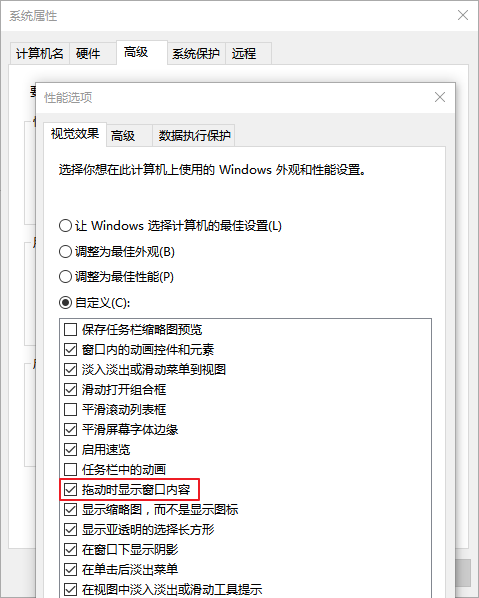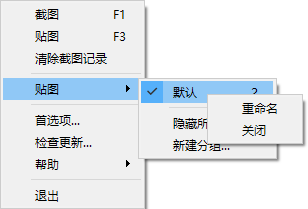Snipaste截图工具使用中常见问题
- Snipaste 无法运行 / 崩溃 / 没反应 / 配置无法保存 ……相关问题请查阅 故障排除。
- Mac 版 / Linux 版 / 滚动截图 / GIF 录制 ……请关注 这里,不定期更新。
- Snipaste 一定要常驻后台吗?我只想截图的时候调用一下,截图完自动退出就好了。Snipaste 首先是一个贴图工具,贴图功能需要它常驻后台。你可以只用截图功能,但不能要求它变成一个纯截图工具。
- 那么贴图功能有哪些使用场景?请先自行体验一下贴图功能,了解贴图是什么,它上面有哪些操作。至于使用场景,比如做临时备忘,拼图,做参考图,做教程,做录屏的水印,做简易的剪贴板管理,做资料整理归类,甚至做画板,都是可以的。关键是,你需要先知道贴图是什么。熟悉之后,在平时的工作中,你会自然而然地将一些操作与贴图联系起来,不断发掘出它的更多用法,从而提高工作效率。
- 选项太多了,不知道每个选项分别有什么作用。对大部分用户来说,第一次打开 Snipaste 后,将选项中的“开机启动”勾上,再根据自己的习惯调整一下全局热键,其他选项全使用默认设置即可。使用过程中发现有不顺手的地方,再找找是否有选项可以设置。几乎每个选项都有悬停提示,也就是说,将鼠标指针悬停到某个选项上,即可看到该选项的解释。如果哪个选项看不明白,那么你很可能并不需要改动它,请保持它的默认设置。
- 贴图要点开右键菜单才能编辑,很不方便。也可以在贴图上按一下
空格键。
- 贴图的透明度不能单独调节?可以,
Ctrl + 鼠标滚轮。
- 贴图无法移动了,右键菜单也出不来。这是贴图的鼠标穿透模式,一般会与贴图的透明度调节功能一起使用。该功能默认是关闭的,如需开启,请前往
首选项 – 控制 – 全局快捷键 – 鼠标穿透开关 为其设置快捷键。当快捷键被触发后,光标所在位置的贴图会切换其鼠标穿透状态;如果没有贴图位于光标之下,则取消所有贴图的鼠标穿透状态。
- 标注文字时,怎样结束输入?
鼠标右键 点击一下(其实所有标注都可以这样操作)。
- 画笔的透明度可以调节吗?点开工具条上那个大一点的颜色按钮,在颜色对话框中设置 “Alpha 通道” 的值(0 为全透明,255 为不透明)。对于专业版,在大颜色按钮上滑动鼠标滚轮也可调节透明度。注:记号笔独立拥有一个透明度,其他画笔共用一个透明度。
- 快速保存功能怎么用?按下
Ctrl + Shift + S 或者 Shift + 点击保存按钮,即可将截图/贴图保存到快速保存目录。
- 贴图的关闭和销毁有什么区别?这里有详细解释:基础操作。
- 输出的图片质量怎么设置?
-1 表示自动设置,0 表示最低质量,100 表示最高质量。对大部分用户来说,使用 -1 即可。如设置为 100,可能导致图片文件的体积非常大。至于复制到剪贴板中的图像质量,暂时没有提供设置。
- 取消贴图的平滑缩放有什么用?取消平滑缩放有时可以改善文字缩放后的显示效果。比如在普通屏上截取一张纯文字的图片,发送到高分屏 (HiDPI) 上作为贴图查看,通常需要放大为 200%,但这时文字会比较模糊。如果取消这张图片的平滑缩放,可以让文字显示更清晰锐利。
- 怎样关闭某个贴图组?在托盘图标的菜单上,对着贴图组的名字按
鼠标右键。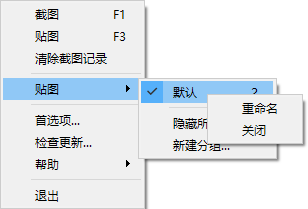
- 贴图无法拖出屏幕上边界?需作如下设置:
- 系统属性 – 高级 – 性能设置 – 视觉效果 – 勾选”拖动时显示窗口内容” – 确定